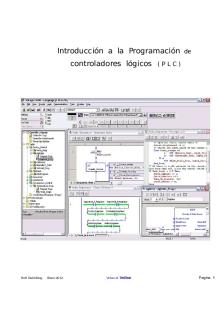STL PLC Festo - para saber el funcionamiento de la programacion en un plc PDF

| Title | STL PLC Festo - para saber el funcionamiento de la programacion en un plc |
|---|---|
| Author | emmanuel hernandez |
| Course | Medición e Instrumentación |
| Institution | Universidad Nacional Autónoma de México |
| Pages | 110 |
| File Size | 2.7 MB |
| File Type | |
| Total Downloads | 33 |
| Total Views | 127 |
Summary
para saber el funcionamiento de la programacion en un plc...
Description
INTRODUCCIÓN
El mundo de la industria ha avanzado muy rápido en estos últimos años. No solamente en el terreno de la tecnología y técnicas de producción, sino también en un área específica: la automatización. El concepto de producción en serie y la utilización de maquinaria cada vez más sofisticada conllevan a la automatización.
La automatización consta de dos partes: una de mando y una operativa. La parte operativa es la que actúa directamente sobre una máquina. Son los elementos que hacen que la máquina se mueva y realice la operación deseada. La parte de mando suele ser un PLC (Controlador de Lógica Programable). En un sistema automatizado, el PLC debe estar en el centro del sistema, y debe ser capaz de comunicarse y controlar todos los componentes.
Los PLCs de las diferentes compañías tienen diferentes formas de programación, pero todas basadas en alguno de los lenguajes establecidos en el estándar internacional IEC 61131-3. En él se definen 5 lenguajes de programación: diagrama de funciones a bloques, diagrama de escalera, texto estructurado, lista de instrucciones y diagrama secuencial de funciones.
En este trabajo se pretende implementar los conceptos generales de la programación en lista de instrucciones (STL) establecidos en la norma, pero enfocados a los PLCs de la marca FESTO, utilizando el programa FST.
1
CAPÍTULO 1 MARCO TEÓRICO
1.1 ¿Qué es un PLC (Controlador de lógica programable)?
Un controlador de lógica programable o PLC (por sus siglas en inglés Programmable Logic Controller) o controlador programable es una computadora digital utilizada para la automatización de procesos industriales tales como el control de maquinaria en una línea de ensamble. A diferencia de las computadoras de propósito general, el PLC está diseñado para múltiples arreglos de entradas y salidas, extensos rangos de temperatura, inmunidad al ruido eléctrico, y resistencia a la vibración y al impacto. Los programas para controlar la operación de la máquina por lo general se guardan en una memoria no volátil o respaldada por una batería. El PLC es un ejemplo de un sistema en tiempo real ya que los estados de las salidas deben producirse en respuesta a condiciones de entrada dentro de un tiempo determinado, de lo contrario podrían producirse resultados inesperados.
1.2 Características de los PLCs
La principal diferencia con otras computadoras es que los PLCs están construidos para resistir condiciones severas (polvo, humedad, calor, frío, etcétera) y para operar bajo muchos arreglos de entrada y salida. Éstos conectan el PLC con sensores y actuadores.
2
Los PLCs leen interruptores de proximidad, variables de procesos analógicos (como temperatura y presión) y las posiciones de sistemas complejos de posicionamiento.
Algunos utilizan inclusive visión máquina. En la parte del actuador, el PLC controla motores eléctricos, cilindros neumáticos o hidráulicos, relés magnéticos o solenoides, o salidas analógicas. Los arreglos de entradas y salidas pueden hacerse en un solo PLC, o el PLC puede tener módulos externos de entrada y salida conectados a una red de computadoras que se conecta al PLC.
Los PLCs fueron desarrollados con el propósito de reemplazar los sistemas automatizados que utilizaban cientos o miles de relés, temporizadores y secuenciadores. Con frecuencia, un solo PLC puede programarse para reemplazar miles de relés. Los controladores programables fueron adoptados inicialmente por la industria automotriz, donde una revisión del programa reemplazó la necesidad de volver a cablear o cambiar los paneles de control cuando los modelos de producción cambiaban.
Muchos de los primeros PLCs realizaban todas las decisiones a través de una lógica de escalera que se asemejaba a un diagrama eléctrico esquemático. Los electricistas fueron capaces de resolver problemas de circuitos con diagramas esquemáticos utilizando lógica de escalera. Esta forma de programación fue empleada para reducir los tiempos de capacitación de los técnicos. Otros PLCs utilizaban una forma de programación con lista de instrucciones, que se basaba en un lógica tipo pila o stack.
3
1.3 Programación de los PLCs
Los primeros PLCs, hasta mediados de los ochentas, eran programados empleando paneles de programación o terminales de programación especializados, que frecuentemente tenían funciones especiales representando los numerosos elementos lógicos de los programas del PLC. Los programas se almacenaban en cartuchos de cintas magnéticas. Recientemente, los programas son desarrollados con aplicaciones especiales en computadoras personales para después descargarlos a través de un cable de conexión directa o una red de computadoras al PLC. Los PLCs más viejos utilizaban memoria no volátil con núcleo magnético, pero ahora el programa es almacenado en la RAM u otro tipo de memoria flash no volátil.
Los primeros PLCs fueron diseñados para reemplazar los antiguos sistemas lógicos de control basados en relés. Su programación se hacía basándose en la lógica de escalera, que se asemejaba a un diagrama esquemático con lógica de relés. Los PLCs modernos pueden ser programados de muchas maneras, desde lógica de escalera hasta lenguajes de programación más tradicionales como BASIC y C. Otro método es la lógica de estados, un lenguaje de programación de muy alto nivel diseñado para programar PLCs basado en los diagramas de transición de estados.
Recientemente, el estándar internacional IEC 61131-3 ha adquirido mucha popularidad. IEC 61131-3 actualmente define cinco lenguajes de programación para sistemas de control programables: Diagrama de Funciones a Bloques o FBD (Function
4
Block Diagram), Diagrama de Escalera o LD (Ladder Diagram), Texto Estructurado o ST (Structured Text), similar al lenguaje de programación Pascal, Lista de instrucciones o IL (Instruction List), similar al lenguaje Ensamblador y Diagrama Secuencial de Funciones o SFC (Sequential Function Chart). Estas enfatizan la organización lógica de las operaciones.
A pesar de que los conceptos fundamentales acerca de la programación de los PLC son comunes a todos los fabricantes, las diferencias en el direccionamiento de entradas y salidas, organización de la memoria y los conjuntos de instrucciones hacen que los programas de PLCs no sean perfectamente intercambiables entre diferentes marcas. Inclusive dentro de una misma línea de un solo fabricante, modelos diferentes pueden no ser directamente compatibles.
1.4 ¿Qué es FST?
El FESTO FST es un compilador y programador de PLCs de la marca FESTO sencillo y fácil de utilizar. Tiene la posibilidad de adoptar diferentes métodos de programación como son la lista de instrucciones, STL (Statement List) o AWL (Anweisungliste) y el diagrama de escalera, LDR (Ladder Diagram) o KOP (Kontaktplan).
5
Para iniciar el programa FST, en la barra de
herramientas de Windows se
selecciona [Start] [All Programs] [Festo Software] [FST 4.50.10] [FST 4]. Inmediatamente se despliega la ventana principal de FST.
Figura 1.1 Ventana principal o interfase del FST
1.
Barra de título
2.
Barra de menú
3.
Barra de herramientas
4.
Ventana de proyecto
5.
Ventana del editor de programa
6.
Área de trabajo
7.
Barra de estado
6
CAPITULO 2 TRABAJANDO CON PROYECTOS
2.1 Organizando proyectos
Todo en el programa FST está organizado en proyectos. Un proyecto contiene el código fuente de los programas, los módulos importados (compilados) de la librería, las configuraciones de controladores y E/S, la lista de asignaciones y varias propiedades específicas del proyecto.
2.2 Creando un nuevo proyecto
Un proyecto es creado cuando se requiere programar una nueva tarea para un controlador. Una vez hecho esto, el proyecto se guarda en el directorio actual.
Para crear un nuevo proyecto se debe realizar lo siguiente:
1.
Seleccione [Project] [New...]. El cuadro de diálogo de “New Project”
aparecerá en la pantalla.
7
Figura 2.1 Creando un nuevo proyecto
La lista muestra los nombres, comentarios y tipos de controladores de los proyectos existentes.
2.
Introduzca el nombre del nuevo proyecto (máximo 8 caracteres) en el
campo en blanco “Name”.
NOTA: Los nombres de los proyectos no deben contener espacios o los siguientes caracteres: \ / : * ? < > |. Todos los demás caracteres son permitidos, sin embargo, es recomendable utilizar solamente letras, números y guiones bajos.
El nombre del proyecto no debe contener más de 8 caracteres. Se carga en el momento que el proyecto se importa en el controlador. El nombre de cada proyecto
8
dentro de un directorio de proyectos debe ser único. Las letras introducidas siempre se interpretan como mayúsculas.
3.
Confirme haciendo clic en “OK”. En ese momento el cuadro de diálogo
“Project Settings” aparecerá en la pantalla para configurar el proyecto.
Figura 2.2 Configuración del proyecto
4.
Ahora seleccione el tipo de controlador para el nuevo proyecto e inserte
un comentario (opcional).
5.
Confirme haciendo clic en “OK”. El proyecto se crea debajo del directorio
de proyecto actual.
9
Varios archivos como el código fuente de los programas, documentación, lista de asignaciones y otros son guardados en el directorio del proyecto. Estos archivos son utilizados por el FST y herramientas externas.
2.3 La lista de asignaciones
Los medios de operación del controlador (temporizador, contador, índice, entradas, salidas, etcétera) son direccionados por medio de operandos. Debe hacerse una distinción entre operandos de un solo bit y los operandos multi-bit. Las entradas, salidas y las banderas están organizadas como palabras. Además pueden direccionarse como palabras o como bits. Todos los demás operandos únicamente pueden direccionarse ya sea sólo como palabras o sólo como bits.
Para cada programa, se puede tener acceso a los medios de operación a través de:
Operandos absolutos (ejemplo: T1 por Timer No. 1)
Operandos simbólicos (ejemplo: FOCO por salida 1.0)
2.4 Operandos absolutos
Un operando absoluto consiste en:
10
Una letra que denota el tipo de operando (O por salida [output], I por
entrada [input], etc.)
En los casos donde aplique, la letra W para indicar que es una palabra
(para operandos multi-bit)
La dirección del operando
2.5 Operandos multi-bit
Un operando absoluto multi-bit contiene los siguientes elementos:
Figura 2.3 Operando absoluto multi-bit
11
2.6 Operandos de un solo bit
Un operando absoluto de un solo bit contiene los siguientes elementos:
Figura 2.4 Operando absoluto de un solo bit
Ejemplo
La segunda palabra de salida es designada como OW2 (multi-bit) La salida 4 en la palabra de salida 2 es O2.4 (un solo bit)
2.7 Operandos simbólicos
Se puede especificar casi cualquier nombre simbólico para un operando. Si, por ejemplo, la salida O5.3 enciende y apaga un motor, se puede definir esta salida en el
12
programa como “MOTOR_ON”. Los operandos simbólicos pueden ser asignados a operandos absolutos a través de la lista de asignaciones (allocation list).
Los operandos simbólicos ayudan a que los programas sean más transparentes y aseguran una mayor claridad, inclusive cuando los operandos son demasiados.
Los nombres no deben contener más de 9 caracteres y deben comenzar con una letra o con un guión bajo, después cualquier combinación de letras, números y guiones bajos pueden proseguir. No son permitidos los espacios ni que un operando absoluto válido sea utilizado como operando simbólico.
2.8 Abriendo la lista de asignaciones
Para abrir el editor de lista de asignaciones, seleccione el comando [View] [Allocation List] en el menú o haga doble clic en “Allocation List” en la ventana de proyecto. La ventana del editor aparecerá en la pantalla.
La lista actual de asignaciones se muestra en la ventana. Por cada elemento, el operando absoluto, el operando simbólico y los comentarios se despliegan en columnas. Los símbolos en el extremo izquierdo, al inicio de cada línea ayudan a diferenciar entre las entradas y las salidas de los operandos internos.
13
Figura 2.5 Editor de lista de asignaciones
2.9 Introduciendo un operando
Para agregar un operando siga los siguientes pasos:
1.
Seleccione en el menú el comando [Insert] [Operand] o seleccione [Insert
Operand] del menú contextual haciendo clic derecho en alguna línea vacía en la lista o también oprima la tecla “Insert” cuando la ventana de la lista de asignaciones esté activa.
2.
Introduzca el operando absoluto deseado. Si lo desea, puede agregar un
operando simbólico y un comentario
14
Figura 2.6 Registro de la lista de asignaciones
3.
Confirme haciendo clic en “OK”. La entrada será aceptada en a lista de
asignaciones.
2.10 Modificando las entradas de la lista de asignaciones
Seleccione [View] [Properties] en el menú o [Properties] en el menú contextual o simplemente haga doble clic en la entrada correspondiente. El cuadro de diálogo para dicha entrada se abrirá.
15
2.11 Eliminando una entrada en la lista de asignaciones
Para eliminar una entrada en la lista de asignaciones seleccione el operando y presione la tecla “Supr” o seleccione el comando [Edit] [Delete] en el menú o seleccione [Delete] en el menú contextual haciendo click derecho con el ratón.
2.12 Trabajando con los programas del controlador
Los programas, módulos de funciones y módulos de programa son partes ejecutables del proyecto. Un proyecto como máximo puede comprender:
64 Programas
100 Módulos de función (CFMs)
100 Módulos de programa (CMPs)
FST administra hasta 9 diferentes versiones de cada programa, pero solamente una de estas versiones puede descargarse en el controlador.
FST pude crear programas en lista de instrucciones (STL) o en diagrama de escalera (LDR). Para tareas especiales, se pueden emplear los módulos pre-compilados en la librería del FST. Estos módulos son programados principalmente en C.
16
2.13 Creando un nuevo programa o módulo
Para crear un nuevo programa o un nuevo módulo:
1.
Seleccione el comando [Program] [New...] en el menú o haga clic derecho
en el elemento correspondiente y seleccione [New...] en el menú contextual.
Figura 2.7 seleccionando un lenguaje de programación
2.
Seleccione el lenguaje de programación. Los programas y/o los módulos
presentes en el proyecto aparecen en la ventana con sus respectivos comentarios.
3.
Efectúe las configuraciones necesarias y confirme seleccionando “OK”. El
nuevo programa y/o módulo es creado y abierto automáticamente.
17
Figura 2.8 Seleccionando las propiedades del programa
2.14 Abrir un programa o módulo
Para modificar a un código de programa o módulo, se necesita abrir la ventana de editor.
Para abrir un programa o módulo (ventana de editor):
1.
Haga doble clic en el elemento correspondiente en la ventana del proyecto.
De igual manera se puede seleccionar el comando [Program] [Open...] en el menú. La ventana de diálogo con la lista de todos los programas se mostrará en la pantalla.
18
Figura 2.9 Ventana de proyectos
2.
Puede limitar el número de programas y módulos que se muestran en la
lista utilizando los campos de filtrado “Type” (para seleccionar el tipo de controlador) y “Language” (para seleccionar el lenguaje de programación).
3.
Haga doble clic en el programa o modulo que desea abrir o seleccione y
confirme con “OK”.
4.
Confirme nuevamente. El programa o módulo será abrirá inmediatamente.
19
CAPITULO 3 PRINCIPIOS FUNDAMENTALES DEL SISTEMA OPERATIVO FST
3.1 Descripción de los operandos
Los programas en un PLC consisten en códigos de programa que gestionan la información. Estos datos son provistos por el sistema operativo del PLC para los programas en la forma de medios operativos (operandos). Los operandos incluyen las entradas y las salidas del controlador, al igual que los elementos internos de la memoria como son las banderas, índices y un número de operandos especiales. Éstos son los operandos convencionales de un PLC.
En principio, existe una gran diferencia entre los operandos de un solo bit y los operandos de 16 bits, conocidos como palabras (words). En algunos casos, los operandos pueden utilizarse ya sea como el valor de un bit o como el valor de una palabra. Para el FST, todas son entradas, todos son salidas y todos son banderas. Todos los demás operandos pueden utilizarse solamente como palabra o como bit.
Si un medio operativo está disponible ya sea como bit o como palabra, es aceptado que en una palabra, el bit número 0 se encuentra en el lugar del bit menos significativo (extremo derecho). Por ende, el bit más significativo de la palabra es el bit con el número 15.
20
Otros operandos poseen características especiales integradas en el sistema operativo. Los contadores pueden utilizarse como un valor de contador o como una palabra de cuenta CW (Counter Word). También puede emplearse como un contacto de contador C (indica el estado del contador). La situación es similar para los temporizadores, que poseen una palabra de temporizador (Timer Word) y un contacto de temporizador T (indica el estado del temporizador). El sistema operativo de los PLCs garantiza que estos operandos pueden ser intercambiados.
Cada uno de los operandos y la manera en que se utilizan se describe a continuación. Para fines prácticos, las siguientes abreviaciones serán utilizadas en la sintaxis de las descripciones:
w- número de palabra b- número de bit u- número de usuario (para operandos de bus de campo o fieldbus)
NOTA: Los operandos de bus de campo existen solamente para los controladores HC1X y HC2X, por lo que no aplica para los PLCs.
3.2 Rango de valores para los operandos multi-bit
Todos los operandos multi-bit son valores de 16 bits.
21
Tabla 3.1 Rango de valores de los operandos multi-bit
Rango de valores
Descripción
0 a 65535
Valores decimales sin signo
-32768 a 32767
Valores decimales con signo
$0000 a $FFFF
Valores hexadecimales
3.3 Operandos
NOTA: La tablas contiguas muestran el rango máximo de direcciones que soporta el programa FST. La información específica de cada controlador se encuentra en la documentación del controlador.
3.4 Entradas....
Similar Free PDFs

Partes de un PLC
- 14 Pages

9. plc - PLC
- 16 Pages

El Primer PLC
- 2 Pages

Como construir un PLC y un Scada
- 39 Pages

SOal PLC
- 10 Pages

PENGENALAN PLC
- 61 Pages

MAKALAH PLC
- 27 Pages
Popular Institutions
- Tinajero National High School - Annex
- Politeknik Caltex Riau
- Yokohama City University
- SGT University
- University of Al-Qadisiyah
- Divine Word College of Vigan
- Techniek College Rotterdam
- Universidade de Santiago
- Universiti Teknologi MARA Cawangan Johor Kampus Pasir Gudang
- Poltekkes Kemenkes Yogyakarta
- Baguio City National High School
- Colegio san marcos
- preparatoria uno
- Centro de Bachillerato Tecnológico Industrial y de Servicios No. 107
- Dalian Maritime University
- Quang Trung Secondary School
- Colegio Tecnológico en Informática
- Corporación Regional de Educación Superior
- Grupo CEDVA
- Dar Al Uloom University
- Centro de Estudios Preuniversitarios de la Universidad Nacional de Ingeniería
- 上智大学
- Aakash International School, Nuna Majara
- San Felipe Neri Catholic School
- Kang Chiao International School - New Taipei City
- Misamis Occidental National High School
- Institución Educativa Escuela Normal Juan Ladrilleros
- Kolehiyo ng Pantukan
- Batanes State College
- Instituto Continental
- Sekolah Menengah Kejuruan Kesehatan Kaltara (Tarakan)
- Colegio de La Inmaculada Concepcion - Cebu